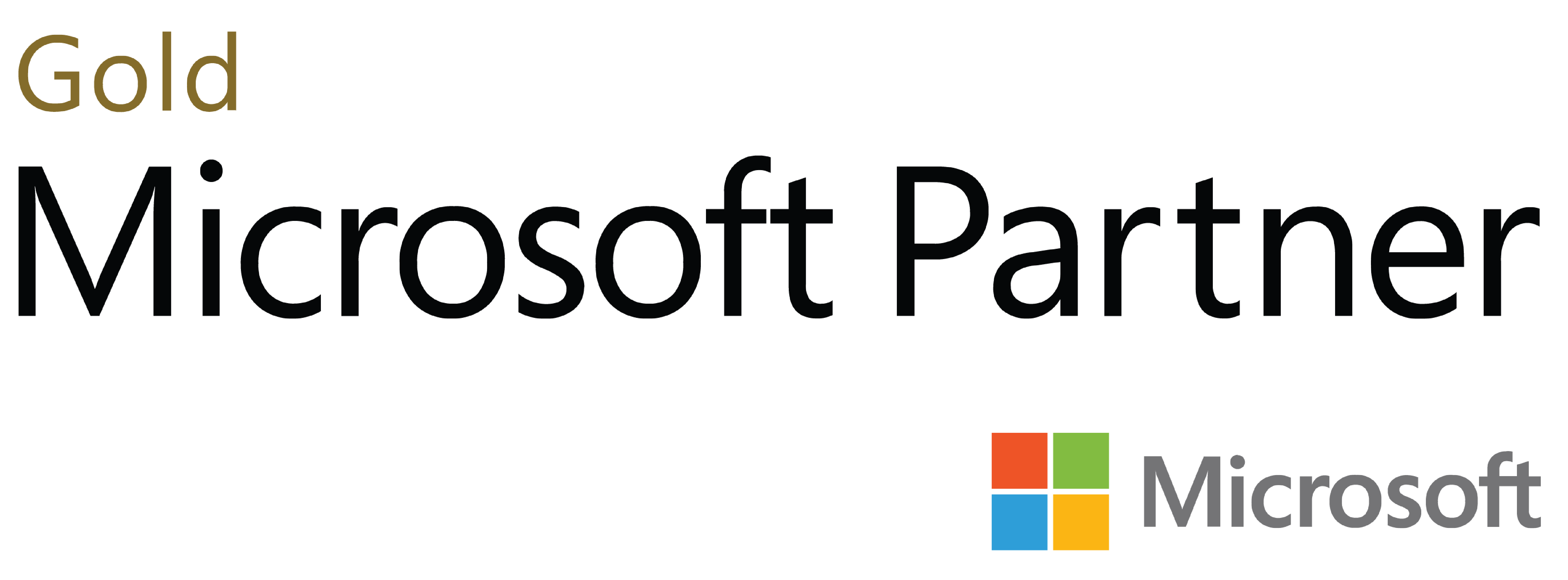- Generador de Reportes
- 1. He comprado el generador de informes, ¿Cómo utilizo con mi actual base de datos Access?
Felicidades por la compra de nuestro producto! Para utilizar el sistema en su base de datos sólo tiene que importar los siguientes objetos desde el generador de informes de la base de datos:
- frmReportGenerator
- frmCriteria
- frmCriteriaAssignment
- frmReports
- tblReports
- tblReportCriteria
- tblReportCriterias
Usted tendrá que borrar los informes existentes en tblReports y reemplazarlos por los suyos, siguiendo las instrucciones de "¿como se añaden los informes..." en esta página.
- 2. ¿Puedo crear informes con el generador de reportes?
No se crean informes con el Generador de reportes, en su lugar usted ejecuta informes con una amplia gama de criterios. Por ejemplo, podría ejecutar un informe de ventas para un determinado intervalo de fechas, o para un solo cliente y ver cuánto han comprado, o por vendedor para evaluar su rendimiento.
- 3. ¿Como agrego un informe en el generador de reportes?
Crear el informe como normalmente lo haría, que una vez que haya verificado que el informe funciona correctamente, siga estos pasos:
- Agregue su informe a través del formulario frmReports. Ingrese el nombre de su informe en el campo ReportID utilizado Access. En el campo Report Name teclee el nombre y los usuarios lo verán. Por ejemplo, si el nombre de su reporte es rptSales, entonces ingrese rptSales en el ReportID y Sales Report en Report Name. Está bien si ambos campos tienen el mismo nombre. Escriba una descripción detallada en el campo de Report Description.
- A continuación, abra el formulario frmReportCriteriaAssignment y seleccione su reporte en la lista, junto a los criterios que usará en el formulario. En la etiqueta del campo Criteria, introduzca un nombre para su criterio, (opcional). Por ejemplo, si su reporte rptSales está utilizando OrderDate como nombre del archivo es posible desee utilizar Sales Order Start Date como su Criteria Label Name.
- En el campo Field Name escriba el nombre actual del campo real a consultar, en nuestro ejemplo sería OrderDate. Si usted necesita el campo como requerido, (este se muestra en amarillo), Compruebe la banda de Required. Nota: Siempre incluya su campo de criterios en el origen de datos de su informe, de lo contrario se producirá un error.
- Tenga en cuenta que en la mayoría de los casos al utilizar el campo txtStartDate, probablemente tendrá que usar txtEndDate para poder tener un rango de fechas para su informe. Si sólo tienes un campo de fechas para usar como criterio en el informe, utilice txtStartDate.
- 4. ¿Cuáles son los criterios que vienen con el generador de informes?
Los criterios son el corazón del generador de reportes, con la combinación adecuada de criterios, usted será capaz de utilizar el mismo informe en diferentes y variadas condiciones. El generador de informes cuenta con varios criterios para su uso inmediato, pero no tienes que usar ninguno sino es necesario, en su lugar, utilice los criterios de su elección. Aquí está lo que cada uno quiere decir:
- txtStartDate - Utilice esta fecha para cualquier criterio de fecha en su base de datos. Casi siempre es utilizada con txtEndDate a fin de limitar el informe a un determinado rango de fechas.
- txtEndDate - La fecha fin para su análisis.
- txtMonth - Utilizado conjuntamente con txtYear para limitar el análisis a sólo un mes. Nota: El informe debe tener una columna con el mes a fin de que el análisis se limite sólo a ese mes.
- txtYear -Se utiliza para limitar su análisis a un año en particular. Nota: El reporte debe tener una columna año para utilizar este criterio.
- ProductID - Utilizado para limitar el análisis a un producto o servicio en particular
- TransactionTypeID - Usada para limitar el análisis a una transacción en particular en su Base de datos. Por ejemplo podría ser un tipo de transacción de ventas, envíos, reembolso etc.F
- ¿Necesitas modificar la fuente de datos para los criterios? Haga clic en "¿como puedo cambiar los criterios desde el origen de datos? Pregunta a continuación.
- 5. ¿Como puedo cambiar los criterios existentes en el origen de datos?
Para cambiar la fuente de datos de sus criterios, sólo tiene que colocar el generador de informe en la vista de diseño, haga clic en los criterios y seleccione propiedades, cambie la fila de origen del combo o lista desplegable.
- 6. ¿Como puedo agregar un nuevo criterio al sistema?
En primer lugar, cree siempre una copia de seguridad de su base de datos Access antes de hacer cualquier cambio. Segundo, colocar el frmReportGenerator en vista de diseño. La forma más sencilla de añadir un nuevo criterio es copiar uno ya existente, por lo que si usted tiene criterios de datos, copiar txtStartDate, si es un combo box, copiar el objeto ProductID. Si todo lo que necesita es un campo de texto normal, copiar el objeto JobNumber.
- Para colocar un nuevo nombre al campo, ingrese en las propiedades del campo y cambie el valor del nombre Other tab.Pick, el nombre debe ser igual al campo de tu tabla. Así que si usted va a utilizar los criterios de un informe que utiliza PONumber, utilice PONumber como nombre. Haciéndolo de esa manera significará que no tendrá que especificar un nombre de campo cada vez que añada un nuevo informe al sistema que utilice ese criterio.
- Bajo la etiqueta de propiedad del menú Otros, asegúrese que la palabra criterios se introducen en el campo. Si el campo es un criterio de número, utilice CriteriaN o si se trata de una cadena, utilice CriteriaS. Si se trata de cualquier otra cosa sólo tiene que utilizar criterios en el campo de la etiqueta..
- Si necesita cambiar el origen de datos del combo box por favor vea "¿Cómo puedo cambiar la fuente de datos de criterios existente?"
- 7. ¿Cómo puedo obtener un reporte con titulo personalizado?
Con el fin de tener un título personalizado en el reporte que está agregando al sistema siga estos pasos:
- Coloque el Reporte en la vista Diseño.
- Asegúrese de que su reporte tiene una etiqueta en la sección de encabezado del reporte y asígnele el nombre lblReportLabel.
- Seleccione la banda de encabezado del reporte y abra la hoja de propiedades. Haga clic en la ficha evento y luego en el método de formato.
- 8. ¿Es Outlook el único medio para enviar un reporte por correo electrónico?
Para enviar por correo electrónico un Reporte del generador de informes, necesitará tener Outlook configurado y funcional para enviar y recibir correos electrónicos. Si no utiliza Outlook, seleccione la opción de salida de PDF y correo electrónico mediante otro proceso, como Gmail o Yahoo, creando un mensaje de correo electrónico y adjuntando el PDF manualmente.